Microsoft Outlook Web Vs. Desktop Welke is het beste voor u?
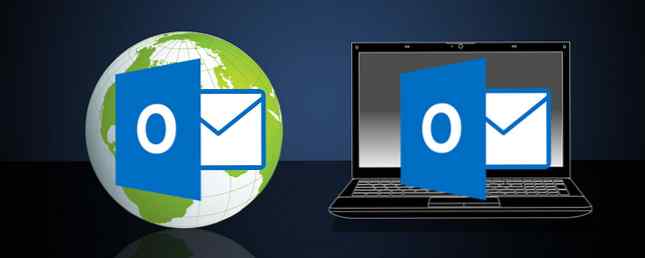
Wanneer mensen denken aan Microsoft Outlook, denken ze aan de e-mailclient van hun grootvader. Maar wist u dat er ook een gratis online versie van Outlook is? Dat is het, en vandaag gaan we de desktop en de online versie onderling vergelijken.
Het voor de hand liggende verschil tussen Outlook desktop en Outlook web is dat de desktop-versie niet gratis is - het komt als onderdeel van het Microsoft Office-pakket, dat niet goedkoop is tenzij je een student of opvoeder bent.
Hoe verhoudt de gratis webversie van Microsoft Outlook zich tot zijn betaalde desktop-tegenhanger? Laten we het eens van dichterbij bekijken.
De e-mail lay-out
Wat kunt u verwachten als u zich aanmeldt voor een gratis online Outlook-account? Als onderdeel van de online Office-suite vormt Microsoft Outlook de communicatiehub voor uw online productiviteit.

U gebruikt Microsoft Outlook op internet, net zoals u uw Gmail-account zou gebruiken. Met de online e-mailclient van Outlook kunt u ook meerdere e-mailaccounts op één plek integreren, zoals uw live.com-account, voorheen Hotmail genoemd.
Als we de lay-out van Outlook.com vergelijken met de bureaubladtoepassing van Microsoft Outlook, worden de overeenkomsten tussen de twee lay-outs heel duidelijk.

Accountnavigatie, inclusief alle submappen, wordt weergegeven in het linkerdeelvenster en de daadwerkelijke e-mails en e-mailvoorbeelden worden aan de rechterkant weergegeven. Dit geldt voor zowel online als desktopclients.
Wanneer u op de e-mail in uw Outlook.com-account klikt, ziet u het voorbeeld aan de rechterkant.

Hetzelfde is het geval met de desktopversie, behalve dat de desktopversie veel meer pictogrammen en functies heeft die worden weergegeven in het lint van het bovenste menu (die we hieronder zullen zien).

In beide gevallen kun je ook integreren met een aantal van je favoriete sociale accounts, maar in beide gevallen is dit zeker geen sterkte. Met Outlook Online kun je verbinding maken met Twitter en LinkedIn, maar de accountkeuze is heel schaars, en het meest populaire sociale netwerk Hier zijn de snelst groeiende sociale netwerken waaraan je moet meedoen De snelst groeiende sociale netwerken waaraan je moet meedoen Terwijl Facebook vasthoudt het leeuwendeel van de sociale markt, nieuwe diensten zoals Kik, Snapchat en WhatsApp dreigen de wurggreep van Facebook op het sociale internet te doorbreken. Lees meer - Facebook - is niet eens beschikbaar.

Het bureaublad is nog erger als het gaat om sociale connecties. Op de desktopversie, toen ik klikte op het dossier, Account instellingen en Sociale netwerkaccounts, Ik merkte dat ik naar deze webpagina werd overgebracht en adviseerde me dat de connecties met sociale accounts zijn “Niet langer gesteund”.

In een tijd waarin het gebruik van sociale netwerken blijft groeien en lijnen blijven vervagen tussen berichten en sociale netwerken, lijkt het vreemd dat Microsoft de andere kant op gaat en zich loskoppelt van deze netwerken.
Outlook-categorieën
Veel mensen ordenen e-mails in mappen, maar een andere zeer effectieve organisatietool die Microsoft Outlook biedt, is de mogelijkheid om e-mails te categoriseren en ze overeenkomstig te coderen.
Deze functie is beschikbaar op de webversie door de e-mail te selecteren en op de knop te klikken Categorieën item in het hoofdmenu.

U kunt elk van de categorienamen wijzigen in iets dat een beetje meer beschrijvend is door op te klikken Categorieën beheren en dan een nieuwe categorie toevoegen.
In de desktopversie van Microsoft Outlook zijn ook categorieën beschikbaar. U vindt ze door met de rechtermuisknop op de e-mail te klikken en op te klikken gecategoriseerd uit het dropdown-menu, of selecteer gewoon de e-mail, klik op de Huis menu-item en kiezen categorizeren uit het lintmenu.

Onnodig te zeggen dat wanneer u een groot aantal e-mails ontvangt 8 manieren om grote bijlagen te e-mailen 8 manieren om grote bijlagen te e-mailen Stuur grote e-mails via e-mail naar een service voor het opslaan en delen van bestanden. Hier zijn enkele van de beste apps voor de klus. Lees Meer, organisatie is heel belangrijk en als je eenmaal categorieën begint te gebruiken om dingen uit te zoeken, zul je nooit geloven dat je zonder hen kon rondkomen.
Outlook Webregels, filters en meer
Krachtiger functies die u op de gratis webversie van Microsoft Outlook kunt vinden, omvatten zaken als het maken van regels voor binnenkomende e-mails.
U kunt dit bereiken door op de ellips in het hoofdmenu te klikken en vervolgens te kiezen Creëer regel… in het vervolgkeuzemenu.

Inboxregels die hier beschikbaar zijn, zijn onder meer het sorteren van inkomende berichten op basis van wie het heeft verzonden, naar wie het is verzonden en woorden in de onderwerpregel.

Dit is een zeer beperkte lijst, en dat geldt ook voor de actielijst, waarmee u het bericht alleen kunt verplaatsen, kopiëren of verwijderen, een pincode kunt aanbrengen of het bericht kunt markeren of doorsturen, doorsturen of verzenden. Dat is het.
De enige bonus van het gebruik van de Outlook-webversie is dat je automatische antwoorden kunt instellen voor wanneer je niet op kantoor bent. Een e-mail buiten kantoorresponder instellen in Outlook Een e-mail buiten kantoorresponder instellen in Outlook Wat gebeurt er wanneer je een vakantie van twee weken combineert met een druk werkleven? Je hebt een gigantisch project wanneer je thuiskomt: e-mails! Wacht - waarom niet een deel voor u automatiseren? Meer lezen, gedurende een specifieke periode.

Deze worden ingesteld vanuit het menu Instellingen door te selecteren Automatische antwoorden. Vervolgens hoeft u alleen maar de tijdsperiode te bepalen waarop u afwezig bent en e-mails niet kunt beantwoorden, en u bent klaar.

Microsoft Outlook-bureaublad bevat een functie Regels. In feite is het veel robuuster dan de webversie. Wanneer u klikt op Reglement van de Huis menu, ziet u een venster dat erg lijkt op de webversie, waar u kunt kiezen om uit te schakelen waar de e-mail naartoe wordt verzonden of waar naartoe, alles in de onderwerpregel, enzovoort.

Als u echter op Geavanceerde opties knop, zie je veel meer trigger-opties - dingen zoals of de e-mail als belangrijk gemarkeerd is, of het specifieke woorden in de body van het bericht heeft, of je bent gecedeerd of niet, enzovoort.

Het is vermeldenswaard dat de desktop-versie doet niet zorgen voor een automatische antwoordoptie, tenzij u Outlook hebt geconfigureerd om met een Exchange-server te werken. Het enige nadeel van het beheer van uw e-mail op uw lokale pc is dat u geen dingen kunt automatiseren die meestal op een server zijn gebaseerd.
Web Outlook Extras
Er zijn een paar dingen die u kunt krijgen met web Microsoft Outlook die u niet kunt krijgen met de desktopversie. Onder instellingen vind je een Beheer invoegtoepassingen keuze.
Dit zijn apps die je kunt gebruiken “inpluggen” naar uw Outlook.com-account om uw online e-mailclient te verbeteren.

Dit omvat behoorlijk coole integraties zoals Paypal, zodat je gemakkelijker geld kunt verzenden via e-mail, Uber Ride-herinneringen naar je agenda, Evernote, zodat je gemakkelijk e-mails kunt opslaan in je werkmappen, en meer.
Het is ook vermeldenswaard dat terwijl u een afwezigheidsreactie op Microsoft Outlook-bureaublad alleen kunt inschakelen als u bent verbonden met een Exchange-server, u een afwezigheidsmail kunt instellen bij uw Outlook Online-client, nee uit welke e-mailservice je hebt toegevoegd.
Desktop Outlook-extra's
Wat kunt u dus doen met de desktopversie van Microsoft Outlook die u niet online kunt doen? Best een beetje eigenlijk.
Hoewel uw Microsoft Live-account een taak-app en een kalender-app bevat, zijn die niet zo strak geïntegreerd met uw e-mailclient als ze zich in Microsoft Outlook-bureaublad bevinden.

Met de desktopclient krijgt u ook een echt krachtige tool genaamd AutoArchiveren, waarmee u de client automatisch uw oudere e-mails kunt laten archiveren, zodat uw inbox mooi blijft en kan leunen met weinig of geen inspanning van uw kant.

Dat alleen al is genoeg tijdsbesparing voor veel mensen om te kiezen voor het gebruik van de desktopversie van Microsoft Outlook, hoewel het niet gratis is (Outlook Express, de gratis desktopversie, is niet langer beschikbaar).
Het beheer van uw postvak IN is ook veel eenvoudiger, omdat u e-mails kunt sorteren op datum, op afzender of op ontvangers, of berichten kunt markeren voor follow-up en snel een vervaldatum voor hen kunt toewijzen.

Natuurlijk is het meest krachtige deel van de desktopversie van Microsoft Outlook de mogelijkheid om het zelf aan te passen, met behulp van de VBA-ontwikkelaar die wordt geleverd met Microsoft Office.

U kunt dit menu-item inschakelen in Bestand> Opties> Lint aanpassen en selecteer Ontwikkelaar uit de lijst met items uit de lijst aan de rechterkant.
Welke versie is geschikt voor u?
Hoe beslist u of u Outlook Online of Outlook-bureaublad wilt gebruiken? Het antwoord is, het hangt ervan af wat het belangrijkst voor u is.
- Is het belangrijk dat u vanaf elke computer en vanaf elke locatie toegang hebt tot uw e-mailclient? Heeft u liever een betere integratie met online services en apps? Als dat je beschrijft, dan wil je de onlineversie van Outlook gebruiken.
- Ben je meer geïnteresseerd in een strak geïntegreerde planning, taakbeheer en organisatie van e-mails? Bent u op zoek naar een robuustere reeks regels die u kunt gebruiken om het beheer van inkomende e-mails te automatiseren? Als u dit bent, dan wilt u investeren in de desktopversie van Microsoft Outlook.
Welke versie u ook kiest, met Microsoft Outlook zorgt u ervoor dat u weet dat u een Microsoft-product gebruikt dat volledig is uitgerust en voortdurend wordt bijgewerkt.
En voor meer informatie over Outlook, bekijk hoe u een e-mailhandtekening maakt in Office 365 Een e-mailhandtekening toevoegen in Microsoft Office 365 Een e-mailhandtekening toevoegen in Microsoft Office 365 Zo voegt u een e-mailhandtekening toe aan Microsoft Outlook Web App in Microsoft Office 365. Meer lezen .
Overweegt u om over te schakelen naar het gebruik van Microsoft Outlook als uw e-mailclient? Heeft u besloten of u het online of op uw bureaublad wilt gebruiken? Deel uw eigen mening in de opmerkingen hieronder!
Ontdek meer over: Desktop Email Client, Microsoft Office Online, Microsoft Outlook.


